En el Ribbon - Agrimensura / Mapa
.png)
|
-number-1.png)
|
GISmap
|
Para visualizar el proyecto en el mapa georeferenciado.
|
|
|
-control-1.png)
Pasos:
1.Invoque el comando.
1.Seleccione la polilínea u otras entidades.
2.Abre una ventana mostrando el mapa y la geometría seleccionada.
3.Al tope del mapa, seleccione la referencia espacial para poder colocar el proyecto en el ubicación correcta de acuerdo con el sistema de coordenadas utilizado.
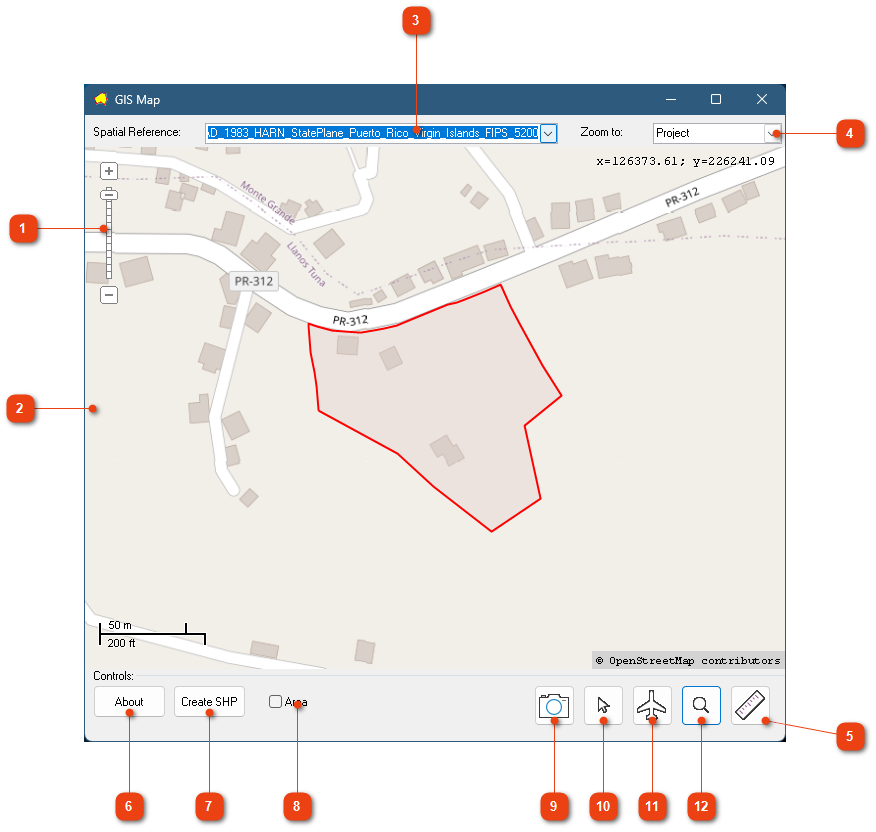
|

|
Zoom
|
Para ajustar el acercamiento. - para alejarse, + para acercarse. La barra indica el nivel y también, se pueden utilizar para deslizar el nivel y hacer nuevos ajustes.
|
|
|

|
|

|
Mapa
|
Mapa referenciado al sistema de coordenadas. El borde rojo es le perímetro del proyecto.
|
|
|
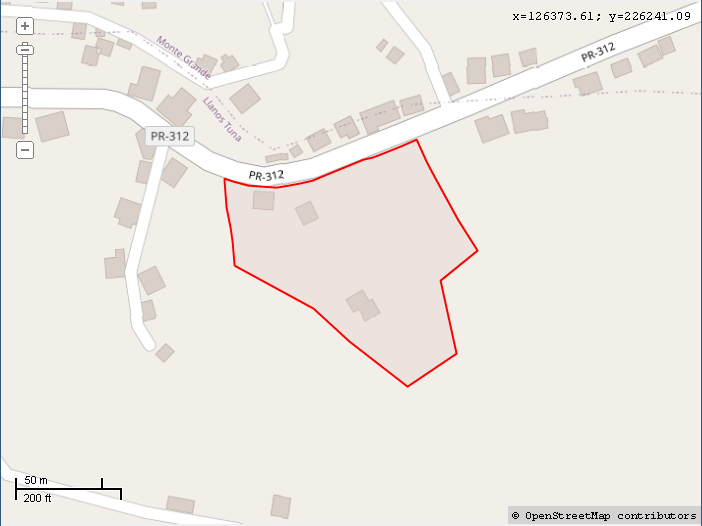
|
|

|
Código de referencia espacial
|
En esta lista busque el código apropiado para el país, y de acuerdo al sistema de coordenadas.
|
|
|

.png)
|
|

|
Zoom to:
|
Para indicar el acercamiento pre-establecido en la lista.
|
|
|

.png)
|
|

|
Medir
|
Para medir distancias sobre el mapa.
|
|
|

|
|

|
Acerca
|
Muestra los derechos de autor y otras marcas.
|
|
|

|
|

|
Crear SHP
|
Para exportar el proyecto a un archivo SHP que puede ser utilizado en otros programa de mapas tales como Google Earth.
|
|
|

|
|

|
Área
|
Para ver el área de los polígonos cerrados.
|
|
|

|
|

|
Cámara
|
Pata tomar una captura del contenido del mapa y exportarlo en formato BMP. Esta captura se almacena en el porta-papeles de Windows y puede ser pegado en cualquier otro programa que acepta imágenes del porta-papeles.
|
|
|

|
|

|
Coordenadas
|
Para mostrar las coordenadas al hacer doble clic sobre el mapa.
|
|
|

|
|

|
Pan
|
Para deslizar el mapa. Para ellos debe hacer clic y deslizar hacia la dirección que desea.
|
|
|

|
|

|
Zoom in/out
|
Para acercar o alejar la vista. Clic con el botón izquierdo del mouse para acercar. Clic con el botón derecho del mouse para alejarse.
|
|
|

|
|
Copyright © 2025 Miguel Ramírez
¿Falta algo, o el tópico necesita más explicación? Envíenos sus comentarios a: Contacto.
Actualizado en: lunes, 31 de marzo de 2025